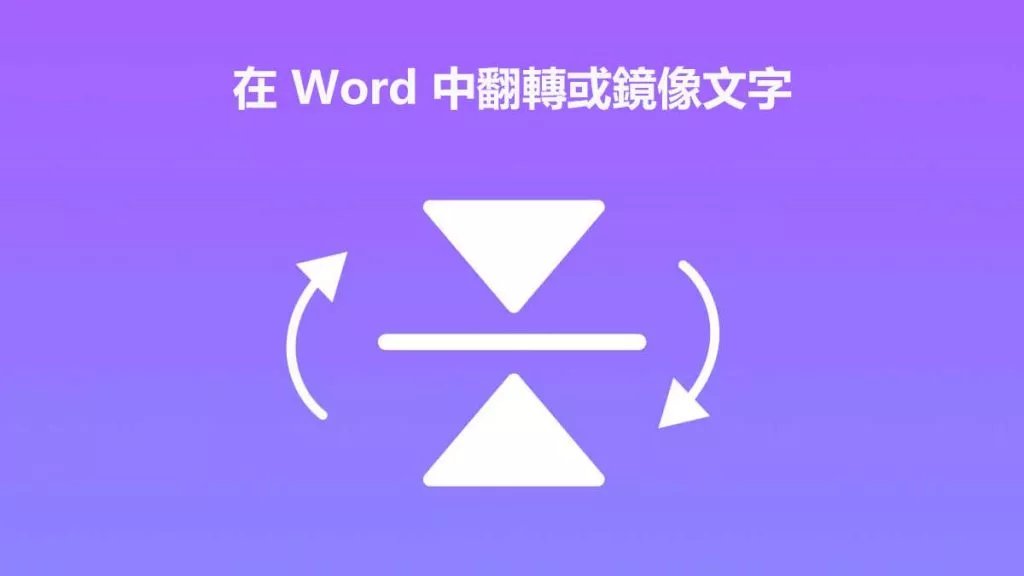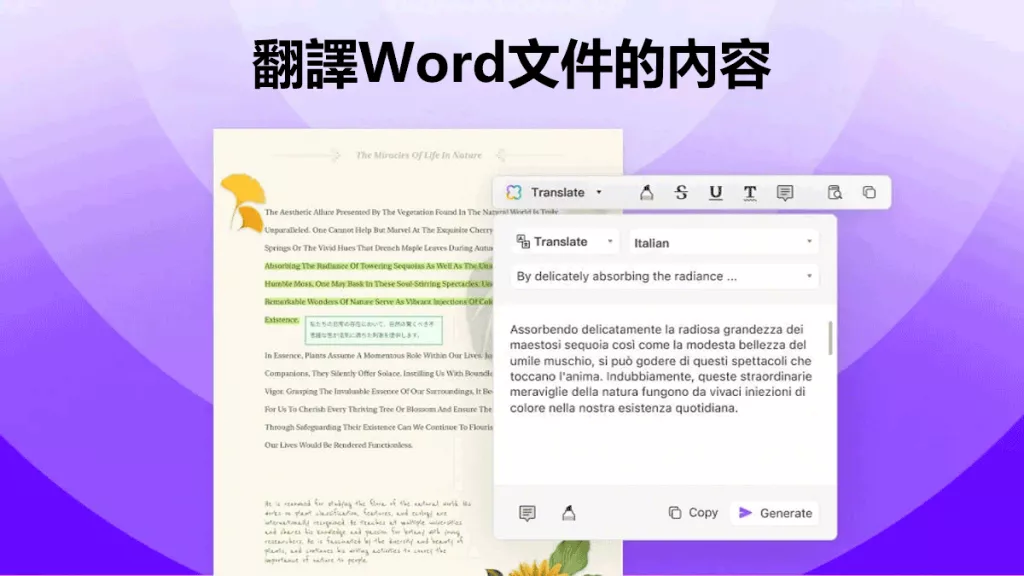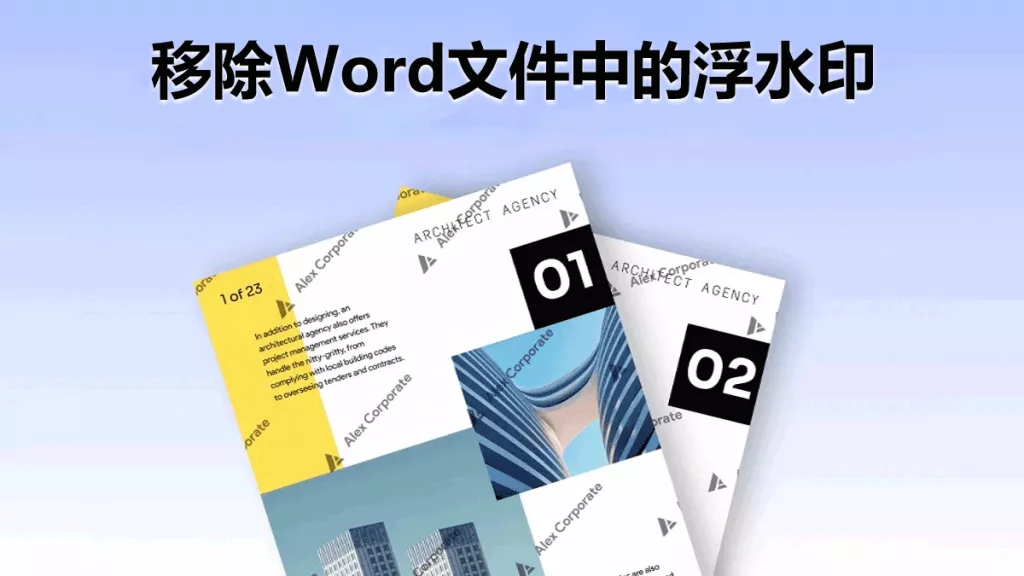企業在與合作夥伴或公眾分享文件前,經常需要對機密資訊添加密文。保護 Word 文件中的個人或私密資訊(如地址、電話號碼或醫療記錄)至關重要。此時,你一定想知道如何在 Word 中添加密文來保護資料的完整性。
本文將為你介紹在 Word 和 PDF 文件中給文字添加密文的最佳方法。閱讀完本文後,你就能找到如何在 Word 文件中添加密文的答案。
第一部分:能否在 Word 中遮蓋文字?
可以,你可以使用多種方法在 Word 文件中添加密文。微軟 Office 重視你的隱私,提供了多種方式為文件增加一層安全保障。你可以手動標記敏感文字,並將字體顏色更改為與背景一致,從而成功隱藏這些文字。不過,這只是一種臨時方法,幾個簡單步驟就能繞過。
此外,你可以對想要添加密文的內容添加文字方塊。Word 文件還提供「尋找與取代」功能,讓你可以隱藏特定行和文字。所有這些方法都能解決如何在 Word 文件中添加密文的問題。
第二部分:如何在 Word 中添加密文?
如前所述,在 Word 文件中給文字添加密文有多種方法。你可以選擇添加文字方塊或圖形來遮蓋想要隱藏的文字,也可以選擇以下方法之一。這兩種方法都是在 Word 中遮蓋文字的最佳方式。
方法一:標記文字並調整格式以匹配背景顏色
透過這種方法,你可以暫時隱藏 Word 文件中的私密內容。對於不了解這個功能的人來說,這種方法可能很有用。但要注意,任何人都可以透過更改文字顏色來查看被隱藏的內容。以下步驟將幫助你完成操作。
步驟一:打開 Word 格式的文件後,點擊「首頁」選項卡以使用各種格式化功能。然後,你只需標記想要添加密文的文字。之後,你可以透過調整各種格式來審查 Word 文件中的內容。
步驟二:你可以點擊「底紋」下拉選單來套用顏色底紋。這樣一來,就能在文字後面添加顏色底紋。最後,點擊「字體顏色」圖示,選擇與底紋相同的黑色來對 Word 文件內容添加密文。
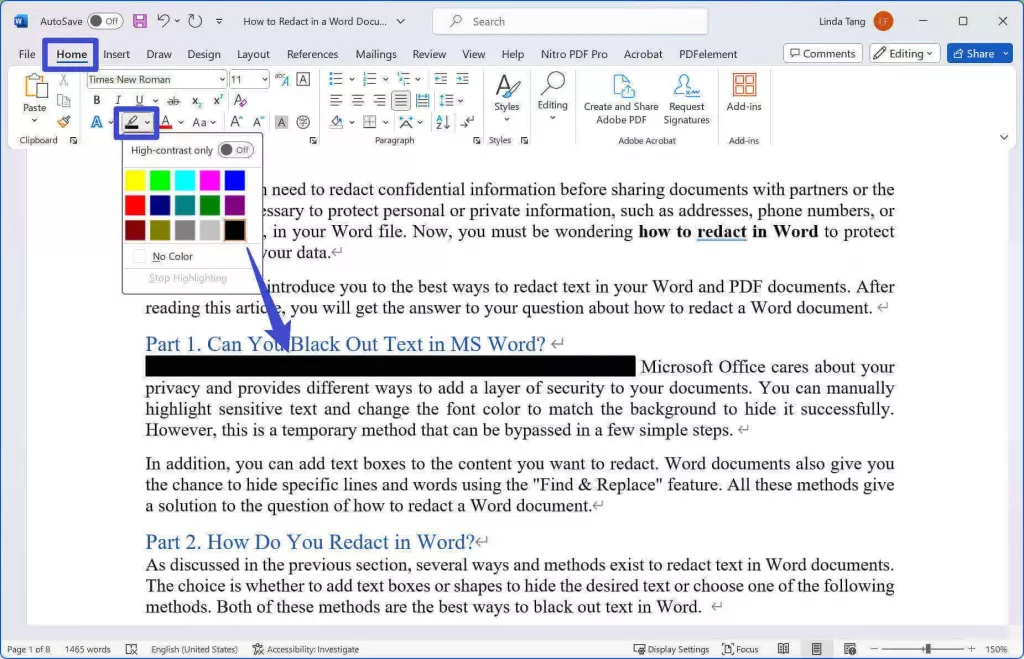
方法二:利用取代功能對特定文字添加密文
用戶可以進一步在「首頁」選項卡的「編輯」區域中,對 Word 文件中的某些文字添加密文。你可以自動將整個文件中的特定文字替換為密文代碼。這些簡單易用的步驟將幫你解決如何在 Word 中添加密文的困惑。
步驟一:首先,打開你的 Word 文件,開始添加密文的過程。接著,點擊「首頁」選項卡,查看多種字體和段落格式設置。你也可以進入「編輯」區域來替換敏感內容。
步驟二:進入「編輯」區域後,點擊「取代」按鈕,打開「尋找與取代」視窗。在「尋找內容」文字方塊中輸入你想要審查的文字或句子。然後,在「取代為」文字方塊中輸入任何密文代碼,例如 (b)(1)(a),以便對整個 Word 文件中的文字添加密文。最後,點擊「全部取代」按鈕完成操作。
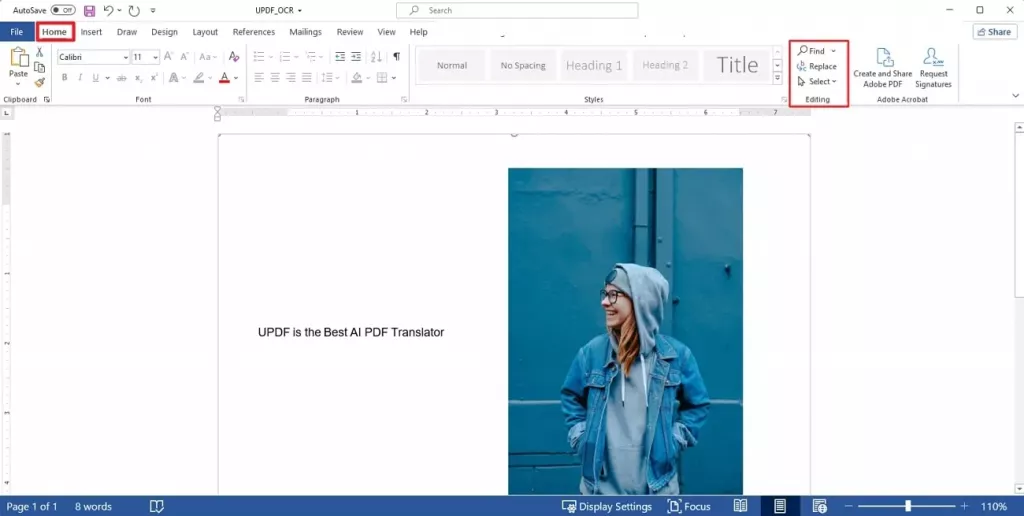
第三部分:如何在 PDF 中添加密文?
如果你對 Word 的添加密文功能不滿意,只需將 Word 文件轉換為 PDF 格式即可。由於 Word 沒有專門的添加密文工具來遮蓋文件中的敏感資訊,在某些情況下,閱讀者仍有可能看到這些資訊。為了避免這個問題,保護文件資訊,我們建議使用 PDF 密文工具。
如果你想知道最可靠的 PDF 添加密文工具,我們推薦 UPDF,因為它是市場上最先進、最新的工具。任何人都可以使用這款易於操作的工具對文件中的私密資料添加密文。用戶只需透過該工具選擇 PDF 文件中的任何文字或區域,就能對重要資料添加密文。趕快下載這款絕佳工具試一試吧。
Windows • macOS • iOS • Android 100% 安全性
此外,用戶可以使用「搜尋與添加密文」功能,對文件中所有相同的文字或整頁內容添加密文。透過這個功能,用戶無需滾動瀏覽整個文件,就能對文件中處處可見的特定文字添加密文。
而且,你還可以調整添加密文的屬性,個性化添加密文的過程。用戶也可以使用「疊加文字」功能,在添加密文的文字上方插入新內容。
PDF 文件添加密文的步驟:
既然你已經了解了這款 PDF 添加密文工具的所有功能,現在就來學習如何在 Word 文件中添加密文吧。讓我們詳細看看透過 UPDF 在 PDF 文件中給文字添加密文的詳細步驟:
步驟一:進入添加密文模式
在你的設備上下載 UPDF 後,打開包含敏感資訊的 PDF 文件。(好消息是,其建立功能還允許你直接將 Word 文件拖到 UPDF 介面中,這樣就能輕鬆將 Word 文件轉換為 PDF。)接著,點擊工具列中的「添加密文」圖示,使用添加密文工具。
Windows • macOS • iOS • Android 100% 安全性
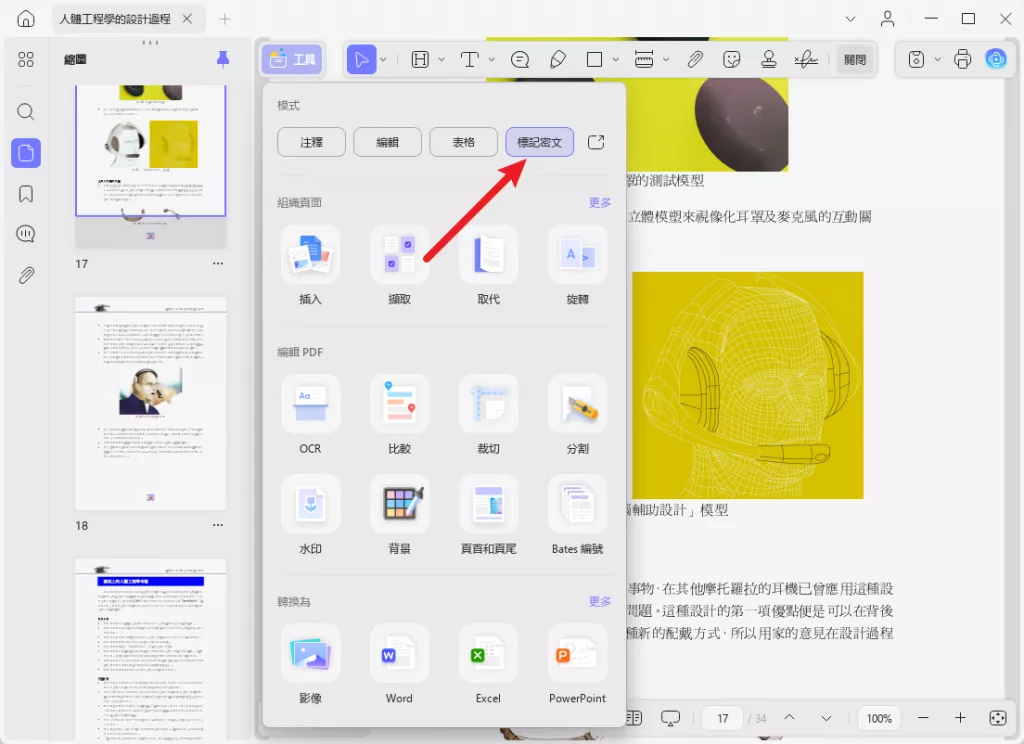
步驟二:選擇你想要添加密文的文字
進入添加密文模式後,要對 PDF 文件中的文字添加密文,你只需選擇想要添加密文的內容,系統就會應用添加密文操作。你也可以點擊頂部工具列中的「屬性」按鈕來調整添加密文的屬性。在這些設置中,你可以選擇填充顏色和邊框顏色,以完全隱藏敏感內容。
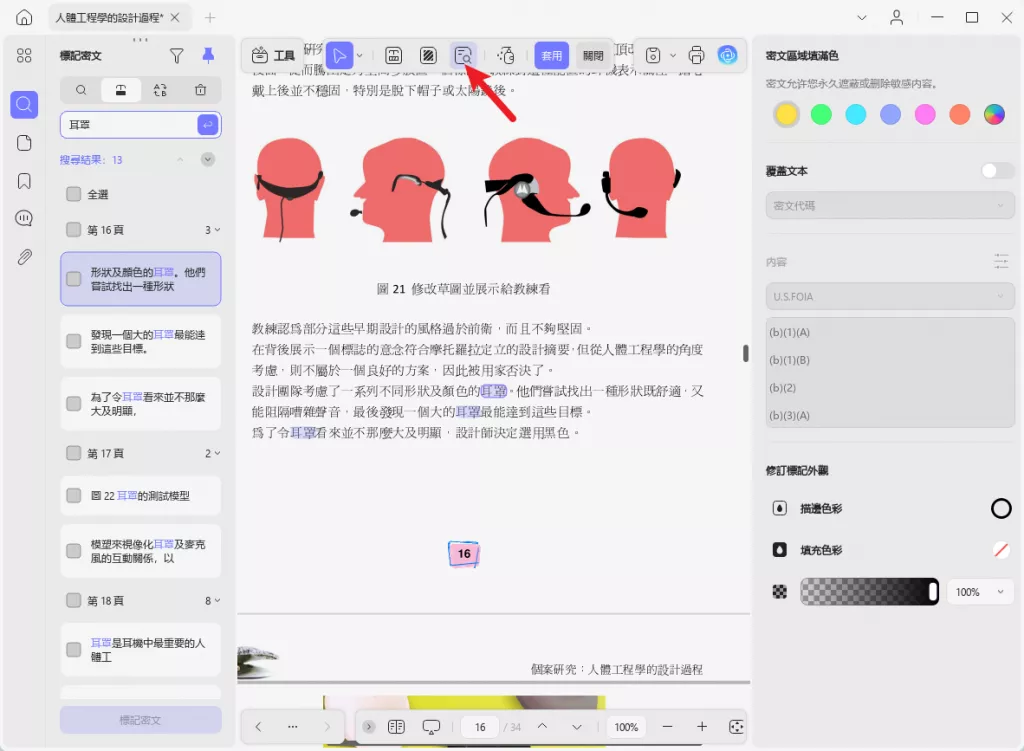
然後,選擇你想要添加密文的文字,並點擊選定內容下方工具列中的「應用」按鈕。
步驟三:利用搜尋與添加密文功能對特定文字添加密文(可選)
如果你需要對整個文件中的某個特定文字添加密文,點擊「尋找文字並添加密文」按鈕即可執行此操作。然後,輸入你想要在 PDF 中處處隱藏的文字或短語,你會看到一個清單,其中包含所有出現這個特定短語的行。勾選相關頁面或所有結果。最後,點擊「添加密文」按鈕來隱藏 PDF 文件中的文字。
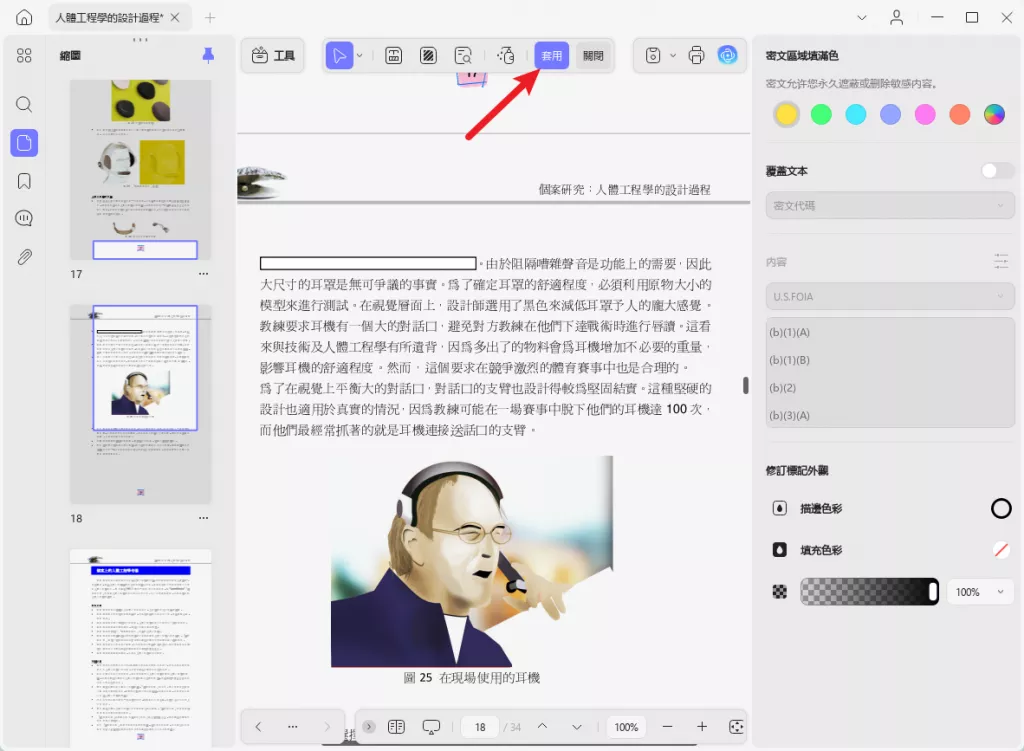
在 PDF 文件中添加密文比在 Word 中更安全,UPDF 始終是你在 PDF 中遮蓋敏感資訊的最佳選擇。
第四部分:為何需要對 Word 文件添加密文?
如本文所述,你需要對 Word 文件添加密文,以便在與他人分享前移除文件中的機密資訊。為了讓讀者更好地理解,以下解釋了該功能的其他用途:
- 保護隱私
你必須對 Word 文件添加密文,以保護個人資料安全。這包括社會安全號碼、地址、電話號碼或醫療記錄。尤其是在分享法律、醫療或人力資源文件時,這一點至關重要。 - 遵守法律規定
有些文件可能包含法律要求必須保密的資訊,如法律案件或政府記錄。分享這些文件時,對 Word 文件添加密文有助於遵守隱私法規。此外,這樣做還能幫你避免法律後果。 - 安全分享資料
分享 Word 文件時,你可能需要公開某些部分,同時隱藏私密資訊。在專業或法律場合,這一點尤為重要。在這類情況下,添加密文是保護敏感資料的有效工具。 - 隱藏錯誤
你的文件中可能存在許多錯誤和不正確的資訊。添加密文是修正這些錯誤的一種方式,透過隱藏或移除資料中的錯誤,確保文件只包含正確和必要的內容,避免產生任何困惑或問題。
結論
本文提到的所有用途都表明需要 PDF 添加密文工具,我們已盡力向你介紹微軟 Word 中的添加密文功能。本文所解釋的內容應該能解答你有關如何在 Word 中添加密文的疑問。不過,如果你對 Word 提供的功能不滿意,可以使用 PDF 工具輕鬆將 Word 轉換為 PDF 文檔。
如本文所述,UPDF 是一款可以幫你在文件中審查文字的 PDF 添加密文工具。所以,別再浪費時間了,點擊「免費下載」按鈕,對你的 PDF 文件添加密文吧。
Windows • macOS • iOS • Android 100% 安全性
 UPDF
UPDF
 Windows
Windows Mac
Mac iPhone/iPad
iPhone/iPad Android
Android UPDF AI 在線
UPDF AI 在線 UPDF 數位簽名
UPDF 數位簽名 PDF 閱讀器
PDF 閱讀器 PDF 文件註釋
PDF 文件註釋 PDF 編輯器
PDF 編輯器 PDF 格式轉換
PDF 格式轉換 建立 PDF
建立 PDF 壓縮 PDF
壓縮 PDF PDF 頁面管理
PDF 頁面管理 合併 PDF
合併 PDF 拆分 PDF
拆分 PDF 裁剪 PDF
裁剪 PDF 刪除頁面
刪除頁面 旋轉頁面
旋轉頁面 PDF 簽名
PDF 簽名 PDF 表單
PDF 表單 PDF 文件對比
PDF 文件對比 PDF 加密
PDF 加密 列印 PDF
列印 PDF 批量處理
批量處理 OCR
OCR UPDF Cloud
UPDF Cloud 關於 UPDF AI
關於 UPDF AI UPDF AI解決方案
UPDF AI解決方案  AI使用者指南
AI使用者指南 UPDF AI常見問題解答
UPDF AI常見問題解答 總結 PDF
總結 PDF 翻譯 PDF
翻譯 PDF 解釋 PDF
解釋 PDF 與 PDF 對話
與 PDF 對話 與圖像對話
與圖像對話 PDF 轉心智圖
PDF 轉心智圖 與 AI 聊天
與 AI 聊天 PDF 轉成 Word
PDF 轉成 Word PDF 轉成 Excel
PDF 轉成 Excel PDF 轉成 PPT
PDF 轉成 PPT 使用者指南
使用者指南 技術規格
技術規格 產品更新日誌
產品更新日誌 常見問題
常見問題 使用技巧
使用技巧 部落格
部落格 UPDF 評論
UPDF 評論 下載中心
下載中心 聯絡我們
聯絡我們